Steuerschlüsselverwaltung: Unterschied zwischen den Versionen
LB (Diskussion | Beiträge) |
|||
| (7 dazwischenliegende Versionen von 2 Benutzern werden nicht angezeigt) | |||
| Zeile 1: | Zeile 1: | ||
| − | Im | + | Im {{link|Rechnungsausgang|Rechnungsausgang}} und {{link|Rechnungseingang#Kontierung|Rechnungseingang}} sowie im {{link|Kassenbuch#Kontierung|Kassenbuch}} können die Kontierungen mit Steuerschlüsseln gekennzeichnet werden, um der Buchhaltung Vorgaben mitzugeben, wie diese Datensätze bezüglich der Vorsteuer bzw. Umsatzsteuer behandelt werden sollen. |
| Zeile 5: | Zeile 5: | ||
| − | Dieser Bereich für die Definition der in den verschiedenen Bereichen verwendbaren Steuerschlüssel wird über den Button '''Steuerschlüssel''' im | + | Dieser Bereich für die Definition der in den verschiedenen Bereichen verwendbaren Steuerschlüssel wird über den Button '''Steuerschlüssel''' im {{link|Konfiguration - Finanzbuchhaltung#Kontenrahmen|Kontenrahmen}} aufgerufen. |
| − | |||
| − | + | [[image:konfig buchhaltung finanzbuchhaltung-steuerschluessel.png|verweis=]] | |
| − | [[ | ||
== verfügbare Buttons == | == verfügbare Buttons == | ||
| − | + | {{button|Neu}} | |
:Durch Klick auf diesen Button wird ein neuer Steuerschlüssel erzeugt. | :Durch Klick auf diesen Button wird ein neuer Steuerschlüssel erzeugt. | ||
| − | + | ||
| + | {{button|Bearbeiten}} | ||
:Klicken Sie auf diesen Button, um den in der Liste markierten Steuerschlüssel zu ändern. | :Klicken Sie auf diesen Button, um den in der Liste markierten Steuerschlüssel zu ändern. | ||
| − | + | ||
| + | {{button|Löschen}} | ||
:Um den in der Liste markierten Steuerschlüssel zu löschen, klicken Sie auf diesen Button. | :Um den in der Liste markierten Steuerschlüssel zu löschen, klicken Sie auf diesen Button. | ||
| − | + | ||
| − | :Durch Klick auf diesen Button wird die Steuerschlüsselverwaltung geschlossen und Sie gelangen wieder zurück zum | + | {{button|OK}} |
| + | :Durch Klick auf diesen Button wird die Steuerschlüsselverwaltung geschlossen und Sie gelangen wieder zurück zum {{link|Konfiguration - Finanzbuchhaltung#Kontenrahmen|Kontenrahmen}}. | ||
== Neuanlage/Bearbeiten eines Steuerschlüssels == | == Neuanlage/Bearbeiten eines Steuerschlüssels == | ||
| − | + | {{button|Neu}} | |
:Nach dem Klick auf den Button '''Neu''' werden nacheinander die benötigten Informationen erfasst. | :Nach dem Klick auf den Button '''Neu''' werden nacheinander die benötigten Informationen erfasst. | ||
:Geben Sie als '''Steuerschlüssel''' die benötigte Nummer ein. | :Geben Sie als '''Steuerschlüssel''' die benötigte Nummer ein. | ||
| Zeile 33: | Zeile 34: | ||
:Wählen Sie als letztes die zu diesem Steuerschlüssel gehörende '''Steuerart''' aus. | :Wählen Sie als letztes die zu diesem Steuerschlüssel gehörende '''Steuerart''' aus. | ||
| − | + | {{button|Bearbeiten}} | |
:Nach dem Klick auf den Button '''Bearbeiten''' wird zunächst die aktuelle '''Bezeichnung''' angezeigt. Diese kann jetzt bei Bedarf geändert werden. | :Nach dem Klick auf den Button '''Bearbeiten''' wird zunächst die aktuelle '''Bezeichnung''' angezeigt. Diese kann jetzt bei Bedarf geändert werden. | ||
:Anschließend haben Sie die Möglichkeit, die dem Steuerschlüssel zugewiesene '''Steuerart''' zu ändern. | :Anschließend haben Sie die Möglichkeit, die dem Steuerschlüssel zugewiesene '''Steuerart''' zu ändern. | ||
| + | |||
| + | {{btt}} | ||
Aktuelle Version vom 22. Februar 2019, 16:13 Uhr
Im ❯Rechnungsausgang und ❯Rechnungseingang sowie im ❯Kassenbuch können die Kontierungen mit Steuerschlüsseln gekennzeichnet werden, um der Buchhaltung Vorgaben mitzugeben, wie diese Datensätze bezüglich der Vorsteuer bzw. Umsatzsteuer behandelt werden sollen.
Inhaltsverzeichnis
Dieser Bereich für die Definition der in den verschiedenen Bereichen verwendbaren Steuerschlüssel wird über den Button Steuerschlüssel im ❯Kontenrahmen aufgerufen.
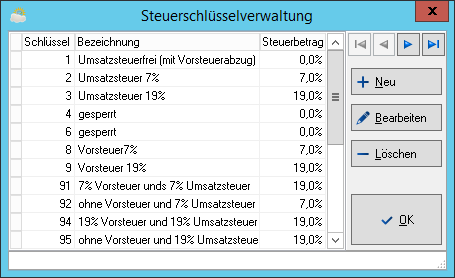
verfügbare Buttons
Neu
- Durch Klick auf diesen Button wird ein neuer Steuerschlüssel erzeugt.
Bearbeiten
- Klicken Sie auf diesen Button, um den in der Liste markierten Steuerschlüssel zu ändern.
Löschen
- Um den in der Liste markierten Steuerschlüssel zu löschen, klicken Sie auf diesen Button.
OK
- Durch Klick auf diesen Button wird die Steuerschlüsselverwaltung geschlossen und Sie gelangen wieder zurück zum ❯Kontenrahmen.
Neuanlage/Bearbeiten eines Steuerschlüssels
Neu
- Nach dem Klick auf den Button Neu werden nacheinander die benötigten Informationen erfasst.
- Geben Sie als Steuerschlüssel die benötigte Nummer ein.
- Tragen Sie anschließend eine passende Bezeichnung in den nächsten Dialog ein.
- Wählen Sie als letztes die zu diesem Steuerschlüssel gehörende Steuerart aus.
Bearbeiten
- Nach dem Klick auf den Button Bearbeiten wird zunächst die aktuelle Bezeichnung angezeigt. Diese kann jetzt bei Bedarf geändert werden.
- Anschließend haben Sie die Möglichkeit, die dem Steuerschlüssel zugewiesene Steuerart zu ändern.
